Configura las reservas en línea con Citas Square
El software y herramientas de programación en línea con Citas Square proporcionan distintas opciones para que tus clientes reserven citas contigo.
Existen tres opciones para configurar las reservas en línea:
Crea un sitio de reservas gratis y sencillo con Citas Square al que tus clientes puedan acceder si no tienes uno propio.
Crea un sitio web personalizado y completo con Ventas en línea Square que permita a tus clientes hacer reservas, comprar artículos y mantenerse al tanto de las novedades de tu negocio.
Inserta un widget o un botón para reservas en tu sitio web existente creado fuera de Square, o bien, agrega un botón para reservas en tu correo electrónico para que los clientes puedan solicitar citas fácilmente según tu disponibilidad.
Crea un sitio de reservas sencillo con Citas Square
Tu sitio de reservas en línea puede ser una página web sencilla en la que muestres el horario comercial y recibas reservas que se sincronicen con tu calendario. Está incluido en tu suscripción a Citas Square y se configura fácilmente desde el Panel de Datos Square en línea.
Después de crear tu sitio de reservas en línea, comparte la URL proporcionada en la pestaña Reservas en línea del Panel de Datos de Citas Square o invita a tus clientes por correo electrónico y redes sociales para brindarles acceso inmediato a tu sitio de reservas. Si administras más de una ubicación, cada una tendrá una URL de reserva única y una página de configuración que pueden verse al cambiar la ubicación desde la pestaña Reservas en línea.
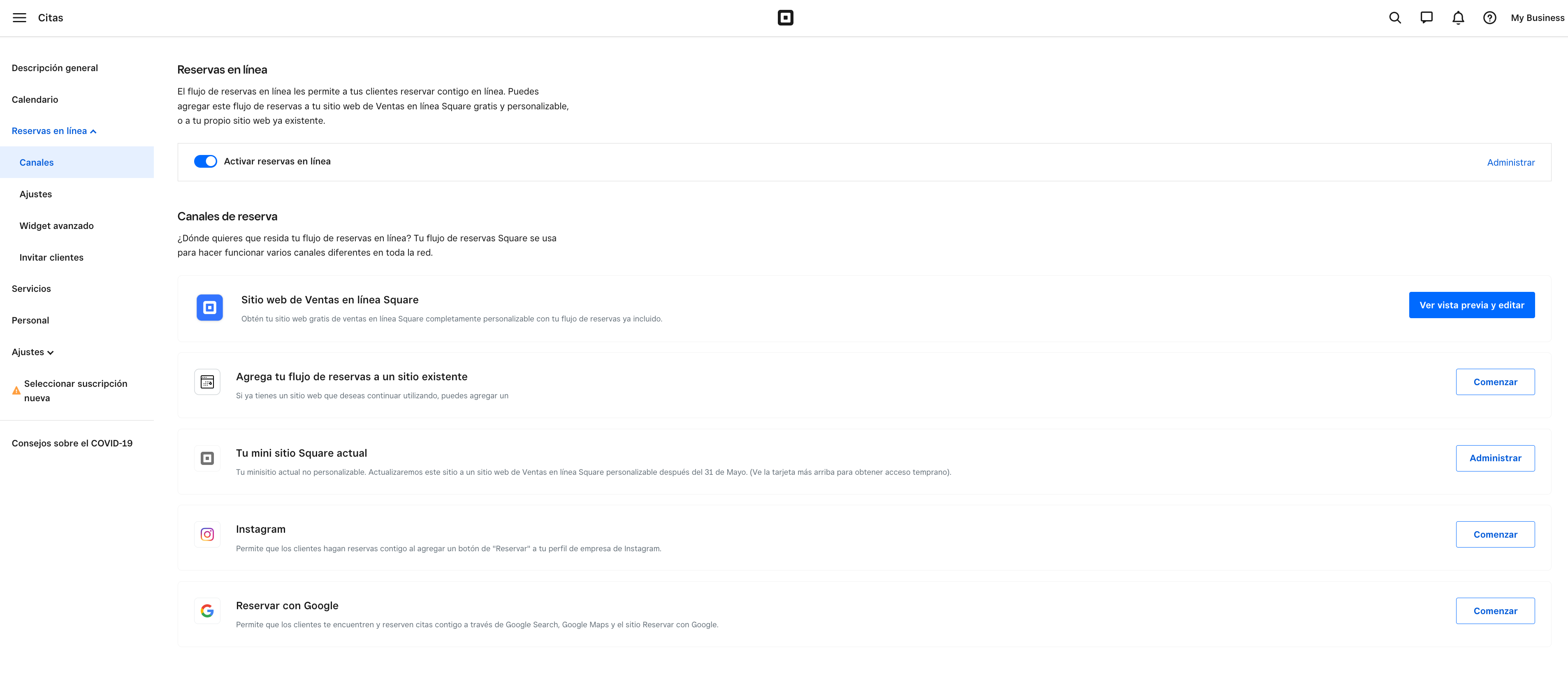
La información del negocio reflejada en tu sitio de reservas en línea puede editarse en la sección Ubicaciones del Panel de Datos Square en línea. Los Ajustes para el personal y los servicios de citas también pueden editarse en el Panel de Datos.
Si alguna vez necesitas desactivar tu sitio de reservas en línea, puedes desactivar su sitio de reservas en línea de Citas Square.
Crea un sitio personalizado y completo con Ventas en línea Square
Puedes crear un sitio web gratis con Ventas en línea Square y permitir a tus clientes reservar citas, comprar artículos y mantenerse al tanto de las novedades de tu negocio. Las reservas de citas y los pedidos desde tu sitio web se sincronizan automáticamente con Citas Square y tu Punto de venta.
Para configurar un sitio de Ventas en línea Square desde el Panel de Datos de Citas Square, sigue estos pasos:
En el Panel de Datos de Citas Square, ve a Reservas en línea > Canales.
En la opción Ventas en línea Square, selecciona Obtener vista previa y editar para empezar a crear tu sitio web. Es posible que la vista previa tarde unos minutos en generarse.
Obtén más información sobre cómo crear un sitio de reservas de Ventas en línea Square desde Citas. Si ya tienes un sitio de Ventas en línea Square, prueba cómo agregar una página de reservas en línea a Ventas en línea Square.
Crea un botón de reservas para tu sitio existente
Agrega un botón de reservas a tu sitio web o firma de correo electrónico. El botón llevará a los clientes al sitio de reservas en línea de Citas Square. Si quieres crear un botón para reservas, sigue estos pasos:
En el Panel de Datos de Citas Square, ve a Reservas en línea > Canales.
Si administras más de una ubicación, selecciona una en el menú desplegable.
En "Agrega tu flujo de reservas a un sitio existente", haz clic en Comenzar.
Elija una de las siguientes opciones:
- Haga clic en Obtener URL.
- Si tiene más de una ubicación, seleccione una.
- Copie y pegue la URL de flujo de reservas para agregarla a su sitio web existente.
- Haga clic en Listo.
- Haga clic en Crear botón
- Si tiene más de una ubicación, seleccione una.
- Personalice el color, el texto, la forma y la fuente del botón.
- Copie y pegue el código HTML para insertar el botón en un sitio web o correo electrónico.
- Haga clic en Listo.
Una vez que hayas configurado correctamente las reservas en línea, puedes invitar a clientes a reservar en línea.
Nota: La capacidad de aceptar Afterpay aún no está disponible con tu sitio de reservas en línea de Citas Square. Obtén más información sobre Afterpay y Square.
Crea un código QR del sitio de reservas en línea
Puedes enviar un código QR digital a tus clientes o imprimirlo y colocarlo en el mostrador o en algún lugar de la tienda para que los clientes puedan escanearlo y así lleguen directamente a tu sitio de reservas en línea de Citas Square.
Para obtener el código QR exclusivo, sigue estos pasos:
En el Panel de Datos de Citas Square, ve a Reservas en línea > Ajustes.
En "Código QR del sitio de reservas", selecciona tu ubicación.
Elige entre Solo código QR o Listo para imprimir el código QR y el mensaje.
Haz clic en Obtener código QR.
Imprime esta página o guarda el código QR de manera directa en tu dispositivo como un archivo PNG.
Nota: No es posible cambiar el mensaje personalizado predeterminado.
Información importante sobre las reservas en línea
Si eliges un miembro del personal que no tiene asignado el servicio seleccionado, ese servicio no aparecerá en el widget.
Las modificaciones en el widget se actualizarán automáticamente en donde sea que esté instalado ese widget.
Eliminar un widget del Panel de Datos no eliminará automáticamente los widget insertados en otros sitios web. Si el código del widget eliminado no se quita de un sitio web, aparecerá un mensaje de error en lugar del widget.
El personal y los servicios visibles para las reservas en línea pueden administrarse desde las secciones Personal o Servicios del Panel de Datos de Citas, o bien, puedes anular estos ajustes con opciones avanzadas de widget.
Configura widgets avanzados
Puedes crear un widget que solo muestre servicios o personal específicos o una combinación de ambos con los widgets avanzados.
Para hacerlo, sigue estos pasos:
Dirígete a Reservas en línea > Widget avanzado.
Selecciona Crear nuevo widget.
Elige un nombre para el widget o deja el nombre predeterminado.
Personaliza el personal y los servicios que incluirás > Guardar.
Para editar un widget o eliminarlo, selecciona Editar.
Nota: Si eliges un miembro del personal que no tiene asignado el servicio seleccionado, ese servicio no aparecerá en el widget.
Nota: Todas las variantes de los servicios se mostrarán independientemente de cualquier ajuste de Reservas en línea (es decir, se mostrarán incluso si el ajuste "Disponible para reservas en línea por clientes" de cierta variante está desactivado).
Las ediciones realizadas en el widget se actualizarán automáticamente en donde ese widget se instale. Eliminar un widget de tu Panel de Datos no eliminará automáticamente los widgets insertados en otros sitios web. Si el código del widget eliminado no se elimina de un sitio web, aparecerá un mensaje de error en lugar del widget.
Vende artículos de venta minorista con tu sitio web de reservas de Ventas en línea Square
Obtén más información sobre cómo agregar artículos y categorías a tu sitio de Ventas en línea Square.